UIApplication
什么是UIApplication
UIApplication对象是应用程序的象征
- 每一个应用都有自己的UIApplication对象,而且是单例的
- 通过 [UIApplication sharedApplication]可以获得这个单例对象
- 一个iOS程序启动后创建的第一个对象就是UIApplication
- 利用UIApplication对象,能进行一些应用级别的操作
利用UIApplication可以做哪些应用级别的操作?
设置应用程序图标右上角的红色提醒数字
iOS8更新之后,在设置applicationIconBadgeNumber时提示错误,原因是iOS8之后设置应用程序的applicationIconBadgeNumber需要用户授权
授权方式如下:
if ([[[UIDevice currentDevice] systemVersion] doubleValue] >= 8.0) {
UIUserNotificationSettings *settings = [UIUserNotificationSettings settingsForTypes:UIUserNotificationTypeBadge categories:nil];
[[UIApplication sharedApplication] registerUserNotificationSettings:settings];
}联网操作时,状态栏上的等待图标指示器。waiting图标
UIApplication*app = [UIApplication sharedApplication];
app.networkActivityIndicatorVisible=YES;利用UIApplication打开某个资源
- UIApplication有个功能十分强大的openURL:方法
- (BOOL)openURL:(NSURL*)url;
openURL:方法的部分功能有
打电话
UIApplication *app = [UIApplication sharedApplication];
[app openURL:[NSURL URLWithString:@"tel://10086"]];
发短信
[app openURL:[NSURL URLWithString:@"sms://10086"]];发邮件
[app openURL:[NSURL URLWithString:@"mailto://12345@qq.com"]];
打开一个网页资源
[app openURL:[NSURL URLWithString:@"http://ios.itcast.cn"]];
还可以打开其他app程序
通过UIApplication管理状态栏
注意
如果想利用UIApplication来管理状态栏,首先得修改Info.plist的设置
在ios7系统下,状态栏默认是交给控制器去管理的,控制器实现下面两个方法就可以控制状态栏的显示、隐藏以及样式
/**
* 隐藏状态栏
*/
- (BOOL)prefersStatusBarHidden {
return YES;
}
/**
* 改变状态栏样式
*/
- (UIStatusBarStyle)preferredStatusBarStyle {
return UIStatusBarStyleLightContent;
}在ios7系统下,状态栏要想交给UIApplication管理,要在Info.plist中设置View controller-based status bar appearance 为 NO
UIApplication *app = [UIApplication sharedApplication];
/****** 无动画 ***********/
app.statusBarHidden = YES;
app.statusBarStyle = UIStatusBarStyleLightContent;
/****** 有动画 ***********/
[app setStatusBarHidden:YES withAnimation:UIStatusBarAnimationSlide];
[app setStatusBarStyle:UIStatusBarStyleLightContent animated:YES];
UIApplication管理状态栏的好处:
- 可以设置动画
- 更灵活,可以随时随地的设置状态栏样式。
UIApplication和delegate
简介
所有的移动操作系统都有个致命的缺点:app很容易受到打扰。比如一个来电或者锁屏会导致app进入后台甚至被终止
还有很多其它类似的情况会导致app受到干扰,在app受到干扰时,会产生一些系统事件,这时UIApplication会通知它的delegate对象,让delegate代理来处理这些系统事件
delegate可处理的事件包括:
应用程序的生命周期事件(如程序启动和关闭)
系统事件(如来电)
内存警告
…每次新建完项目,都有个带有“AppDelegate”字眼的类,它就是UIApplication的代理
NJAppDelegate默认已经遵守了UIApplicationDelegate协议,已经是UIApplication的代理
delegate方法调用时机
/**
* app 启动完毕后调用(在启动图片消失后调用)
*/
- (BOOL)application:(UIApplication *)application didFinishLaunchingWithOptions:(NSDictionary *)launchOptions {
return YES;
}
/**
* app 即将失去焦点调用
*/
- (void)applicationWillResignActive:(UIApplication *)application {
一般在这个方法执行如下操作:
* 暂停正在执行的任务
* 禁止计时器
* 若为游戏应暂停游戏
}
/**
* app 进入后台调用(已经进入后台)
*/
- (void)applicationDidEnterBackground:(UIApplication *)application {
一般在这个方法执行如下操作:
* 保存当前应用信息和应用状态
* 保存用户数据(写到沙盒)
* 若为游戏,保存游戏积分
* 废除定时器
}/**
* app 即将进入前台调用
*/
- (void)applicationWillEnterForeground:(UIApplication *)application {
这个方法用来撤销applicationWillResignActive中做的改变。
}/**
* app 获得焦点调用(已经进入前台)
*/
- (void)applicationDidBecomeActive:(UIApplication *)application {
这个方法用来撤销applicationDidEnterBackground中做的改变
}/**
*
* app 即将终止的时候调用(要模拟该方法调用需要在Info.plist文件中设置Application does not run in background为 YES;然后从前台回到后台)
* 注意:如果应用程序处于挂起状态的时候,无法调用该方法。
*/
- (void)applicationWillTerminate:(UIApplication *)application {
程序即将退出时调用。记得保存数据,如applicationDidEnterBackground方法一样。
}
/**
* app 接收到内容警告的时候会调用
*/
- (void)applicationDidReceiveMemoryWarning:(UIApplication *)application{
这个方法用来清除不需要再使用的内存
}








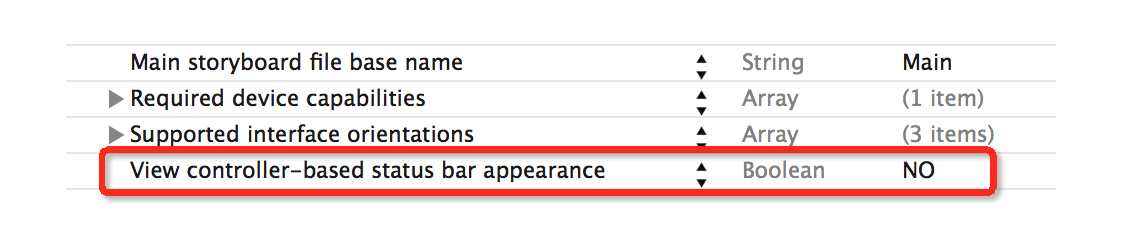













 374
374











 被折叠的 条评论
为什么被折叠?
被折叠的 条评论
为什么被折叠?








